En Report Painter:
-
Añada los campos que desea incluir en el informe, incluyendo el campo que va a designar como campo FOR. El campo FOR permitirá que el informe se estructure de fila en fila en el Financial Report Painter.
Puede incluir campos de clasificación verticales (BY) u horizontales (Across), aunque no son obligatorios. En la mayoría de los casos se omiten de los informes financieros en los que la clasificación está controlada mediante la colocación de valores de campos FOR en la matriz. Sin embargo, puede incluir frases BY y Across en la solicitud, si así lo desea.
- Puede añadir cualquiera de los elementos siguientes según sea necesario: encabezados y pies, totales, subtotales, valores calculados e imágenes.
- Ahora, seleccione el campo que desea usar como campo FOR y pulse el botón For de la barra de herramientas Columnas de Report Painter. Las solicitudes de informe sólo pueden contener un campo FOR.
-
Pulse la pestaña Matriz al final de la ventana.
Se abre la matriz Diseño de Financial Report Painter.
Sugerencia: Si desea volver a Report Painter, pulse la pestaña Informe situada debajo de la matriz o escoja Mostrar Report Painter del menú Ver.
Para volver a abrir Financial Report Painter desde Report Painter, pulse la pestaña Matriz.
Este ejemplo muestra un Estado de ingresos abierto en Report Painter. Se ha definido un encabezado y se han especificado las columnas del informe. Cuenta de mayor está designada como campo FOR y el botón Para aparece seleccionado en la barra de herramientas Columnas Report Painter.
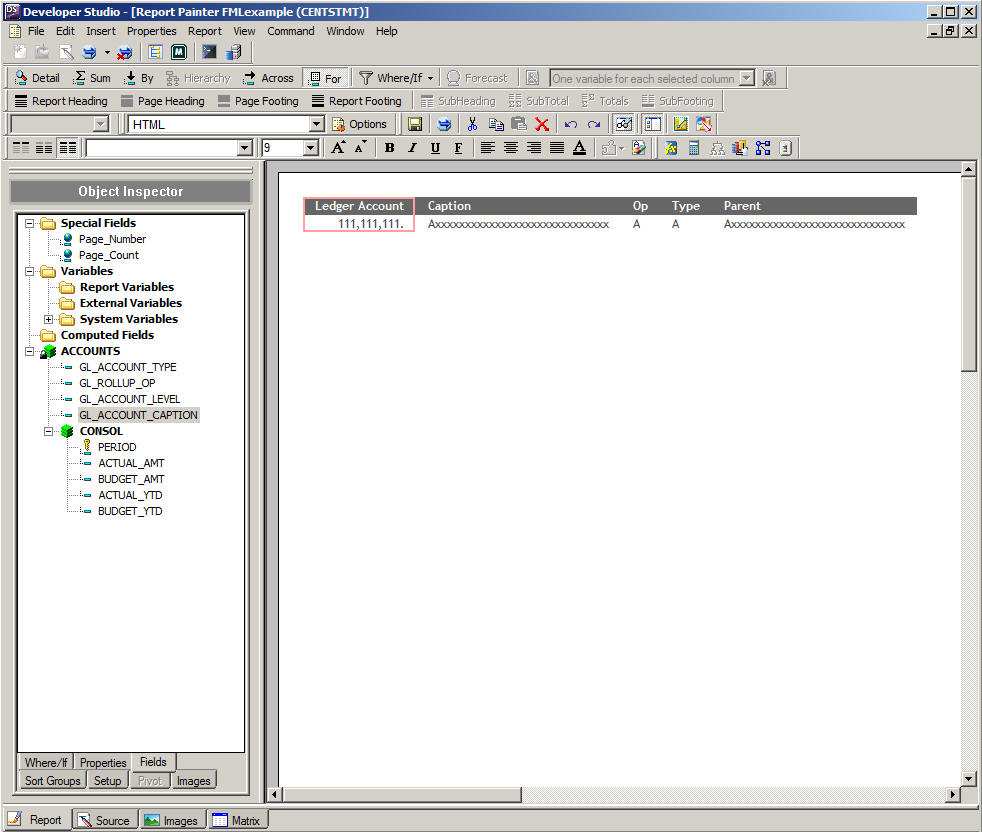
El siguiente paso consiste en pulsar la pestaña Matriz, situada debajo de la ventana de Report Painter, para abrir el informe en Financial Report Painter. Para ver un ejemplo, consulte Cómo diseñar su informe financiero.